Fortnite, разработанная и продаваемая Epic Games, представляет собой многопользовательскую видеоигру. В игре игроки должны стремиться выжить до конца и стать последним выжившим из 100 игроков. Fortnite получила множество престижных наград, в том числе награду Game Award за лучшую многопользовательскую игру в 2018 году. Игра известна своим сотрудничеством с фильмами Marvel и DC для создания умопомрачительных скинов супергероев. В последнее время в игре наблюдается снижение числа активных игроков из-за недостатка творчества в самом конце игрового процесса. Если вы относитесь к тем игрокам, которые считают, что Fortnite стала скучной, и хотят удалить учетную запись Fortnite, следите за обновлениями до конца. Это эффективное руководство научит вас, как удалить учетную запись Fortnite на Switch и сменить учетную запись на Fortnite Nintendo Switch.

Оглавление
Как удалить учетную запись Fortnite на коммутаторе
Вы можете удалить свою учетную запись Fortnite из учетной записи Epic Games. Продолжайте читать дальше, чтобы найти шаги, подробно объясняющие то же самое с полезными иллюстрациями.
Как вы можете получить учетную запись Fortnite?
Если вы новичок в Fortnite и хотите узнать, как создать учетную запись в Fortnite, мы подготовили для вас краткое и понятное руководство ниже:
1. Посетите Веб-сайт эпических игр в любом браузере.
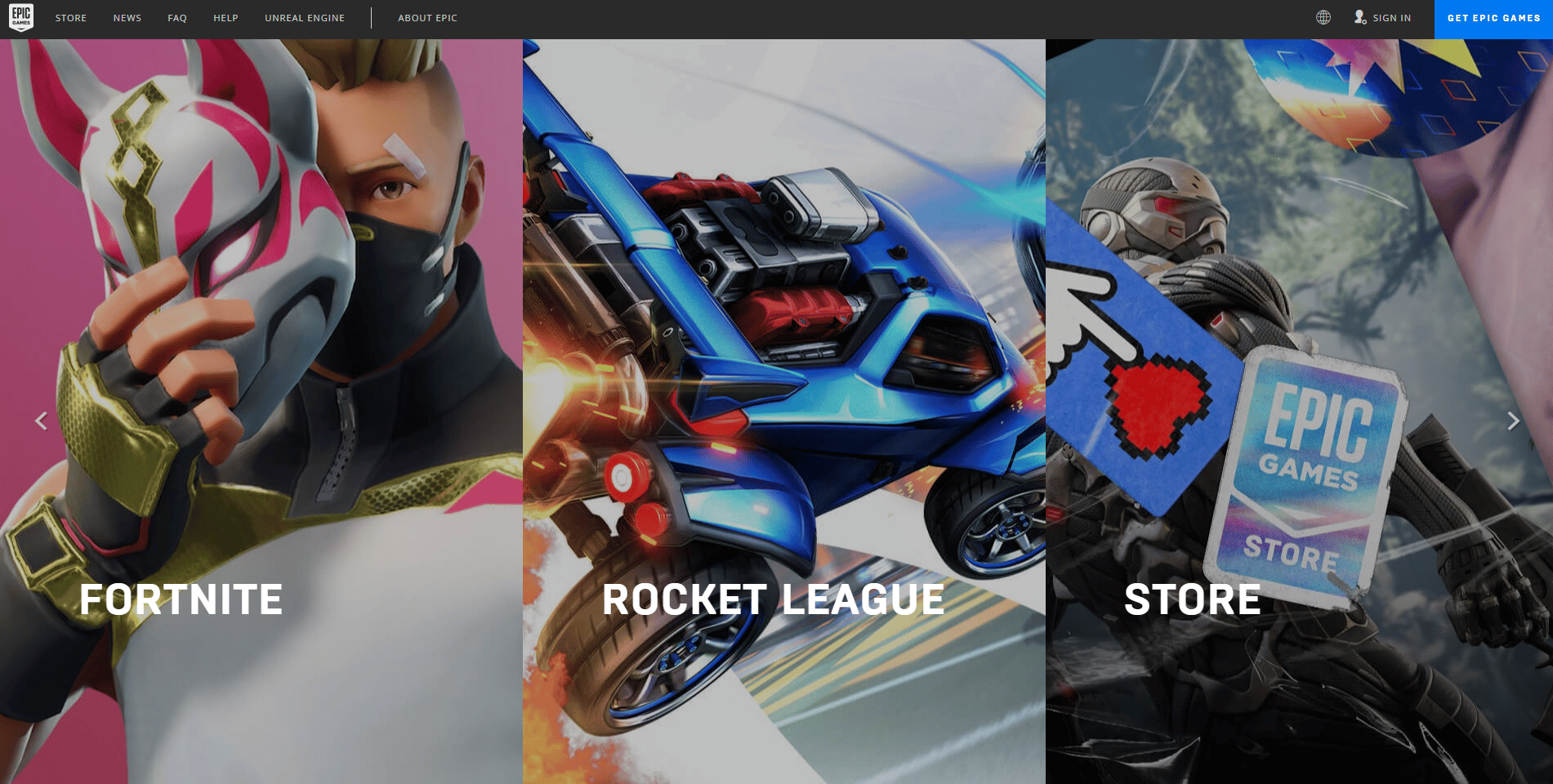
2. Нажмите ВХОД в правом верхнем углу.
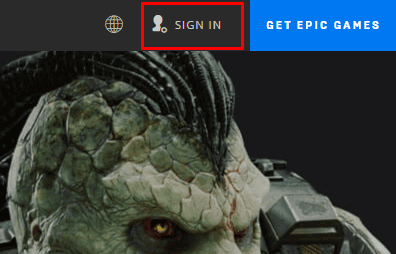
3. Теперь нажмите «Зарегистрироваться».
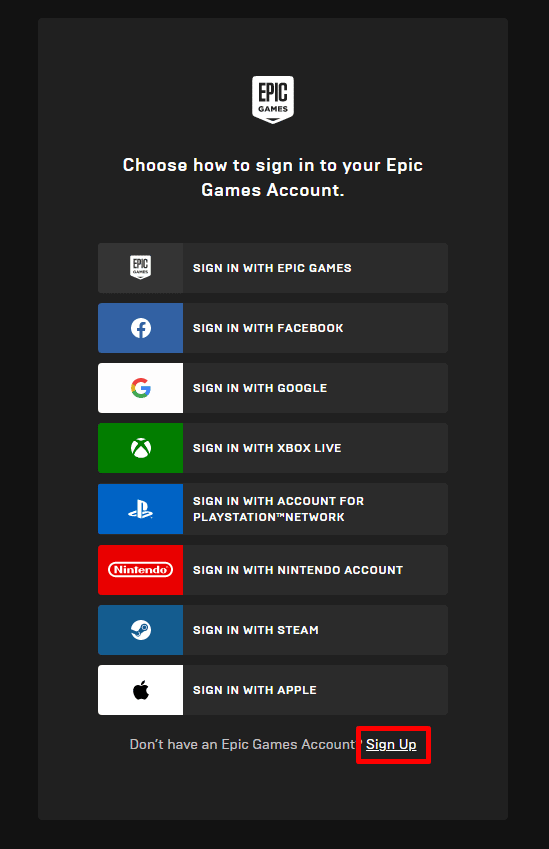
4. ЗАРЕГИСТРИРУЙТЕСЬ, используя нужные доступные опции.
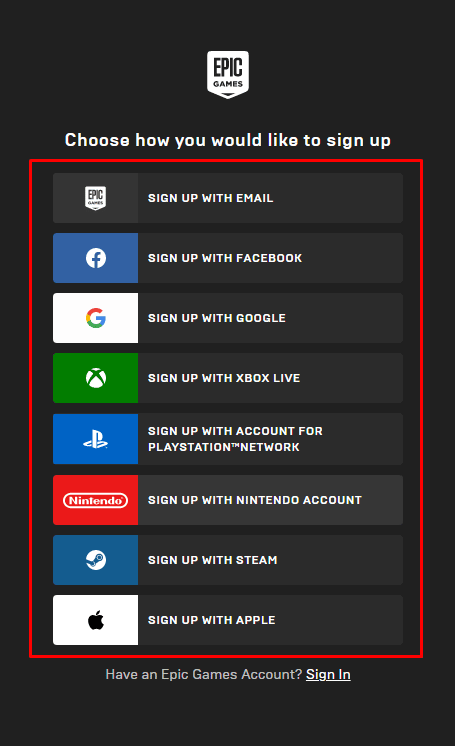
5. Затем нажмите СКАЧАТЬ EPIC GAMES LAUNCHER чтобы загрузить его, как показано ниже.
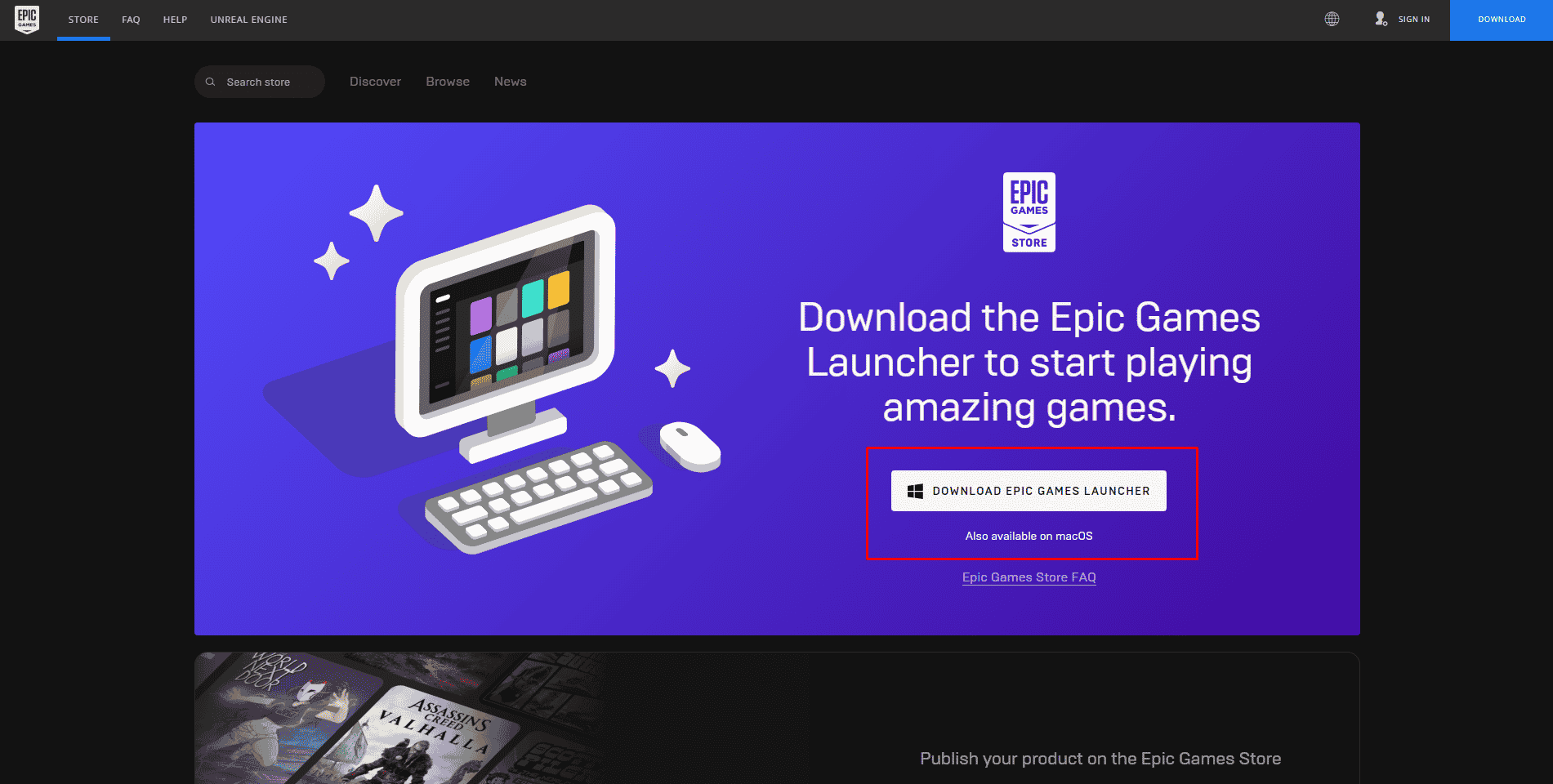
6. После завершения загрузки откройте загруженный файл запуска и ВОЙДИТЕ в систему, используя только что созданный идентификатор Epic Games.
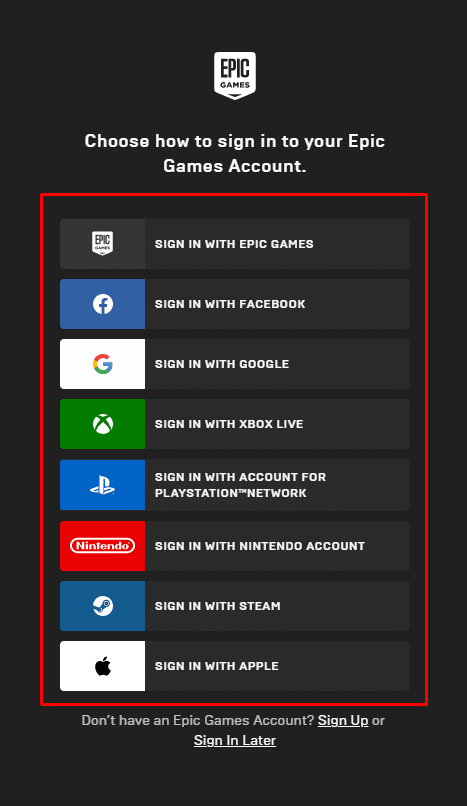
7. Щелкните Epic Games Store и найдите Fortnite в строке поиска.
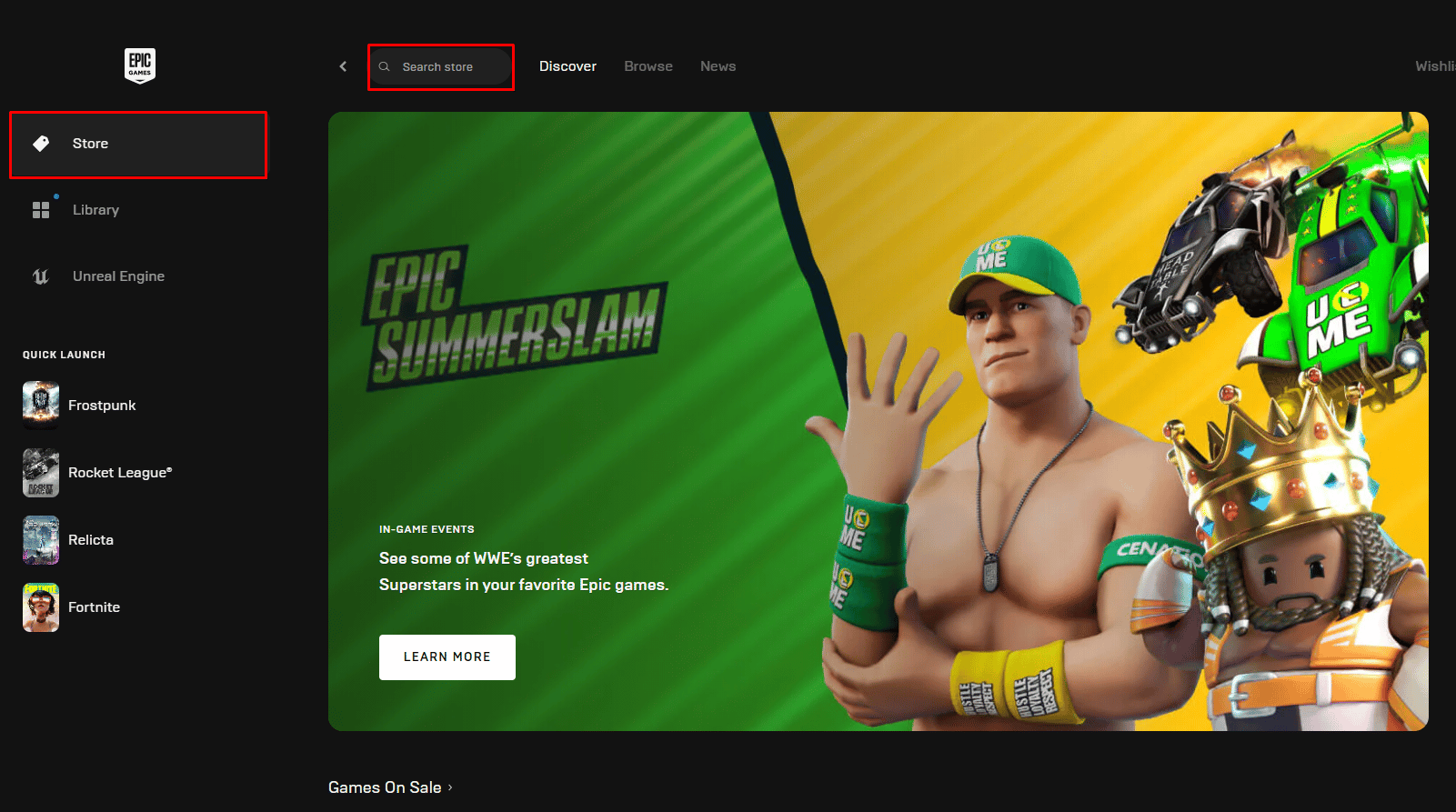
8. Нажмите ПОЛУЧИТЬ, чтобы загрузить Fortnite из магазина Epic Games.
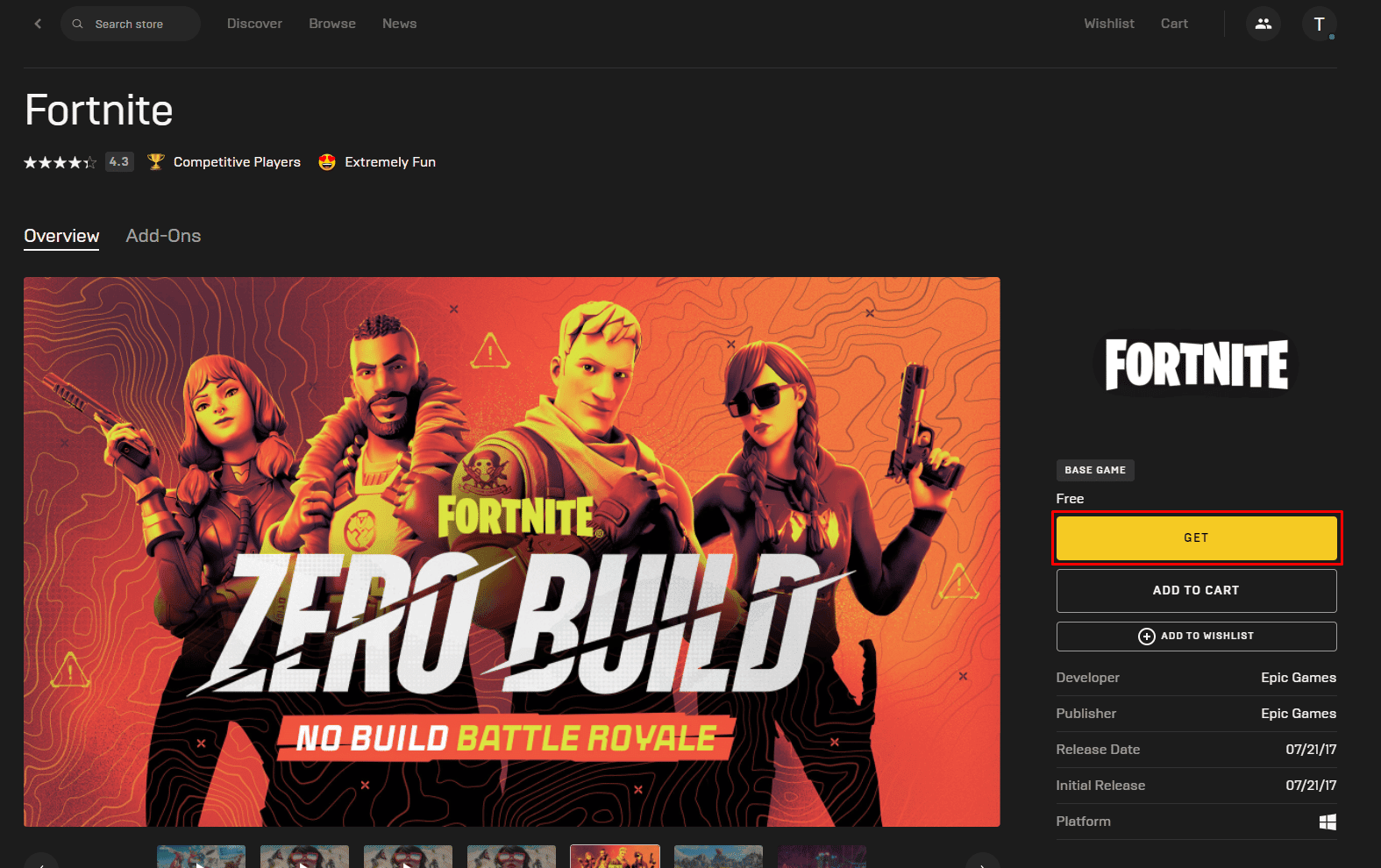
9. Наконец, запустите приложение Fortnite на своем ПК и войдите в недавно созданную учетную запись, чтобы войти в свою учетную запись Fortnite.
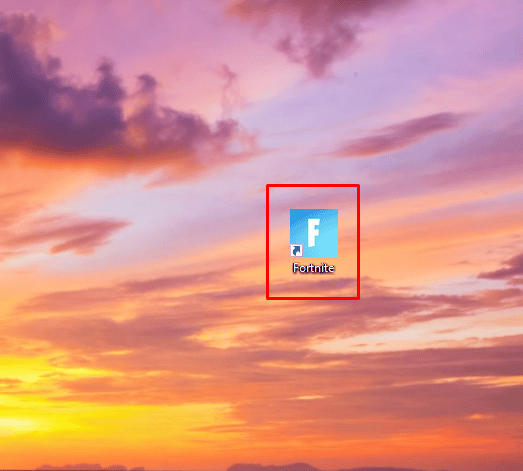
Почему вы не можете войти в Fortnite на Nintendo Switch?
Может быть несколько причин, по которым вы не можете войти в свою учетную запись Fortnite на Nintendo Switch:
-
Проблемы с подключением. Возможно, у вас возникли проблемы с подключением. Перед повторным входом в систему убедитесь, что вы подключены к стабильной сети.
-
Конфликт с PlayStation: Fortnite изначально не разрабатывалась для Nintendo Switch. Позже была добавлена платформа. В результате при подключении к Epic Games ваша учетная запись Switch может конфликтовать с другими платформами. В нескольких сообщениях говорится, что когда Nintendo Switch и PlayStation связаны с учетной записью Epic Games, возникает конфликт.
-
Обслуживание сервера Fortnite: Одна из причин может заключаться в том, что на момент входа в систему серверы Fortnite могут проходить техническое обслуживание.
Как вы можете удалить свою учетную запись Fortnite?
Если вы хотите узнать, как удалить учетную запись Fortnite на Switch, ПК, Xbox или PS4 и застряли в этом процессе, у нас есть для вас выход. Выполните шаги, указанные ниже, чтобы легко удалить учетную запись Fortnite:
Примечание. Удаление учетной записи Epic Games уничтожит все покупки, прогресс, личную информацию и контент, связанные с вашей учетной записью Epic Games, включая прогресс во всех играх, связанных с вашей учетной записью.
1. Перейти к Сайт эпической игры и нажмите ВОЙТИ в правом верхнем углу.
2. ВОЙДИТЕ, используя учетные данные своей учетной записи.
3. Наведите курсор на имя профиля в правом верхнем углу и нажмите АККАУНТ.
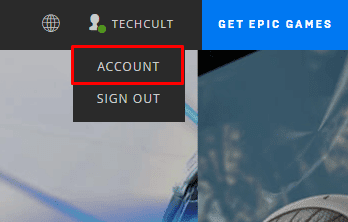
4. В разделе «Общие настройки» прокрутите вниз и нажмите «ЗАПРОСИТЬ УДАЛЕНИЕ АККАУНТА».

5. Введите КОД БЕЗОПАСНОСТИ, отправленный на ваш зарегистрированный адрес электронной почты.
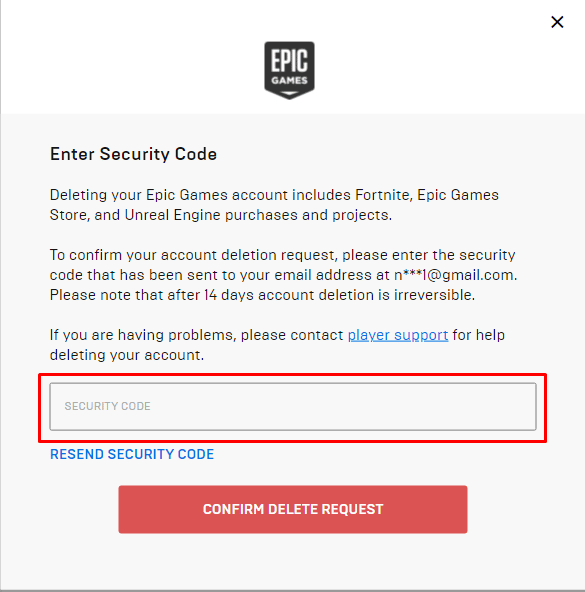
6. Затем нажмите ПОДТВЕРДИТЬ ЗАПРОС УДАЛЕНИЯ.
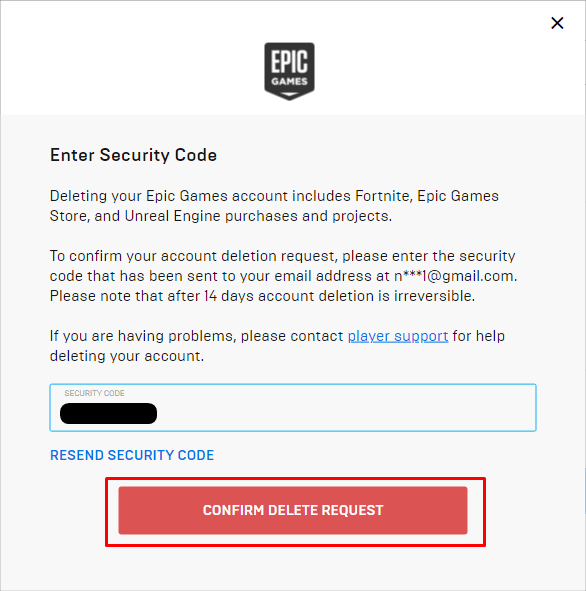
7. В раскрывающемся меню выберите причину удаления своей учетной записи и нажмите ПРОДОЛЖИТЬ.
Примечание. Вы также можете нажать ПРОПУСТИТЬ, если не хотите указывать причину удаления.
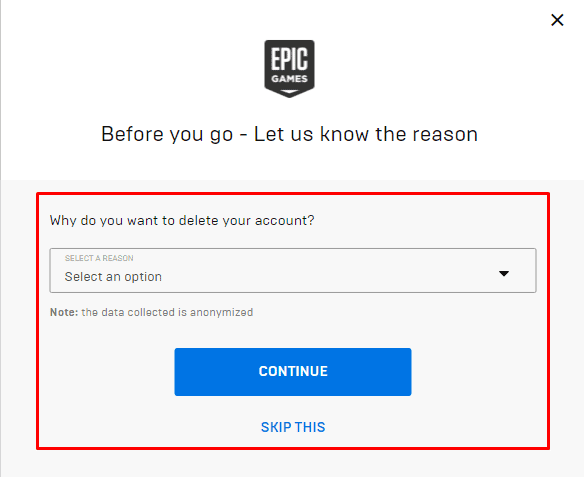
Как вы можете начать все сначала в Fortnite?
Чтобы сбросить свой прогресс в Fortnite, чтобы начать сначала, вам необходимо удалить старую учетную запись Fortnite (учетную запись Epic Games).
1. Посетите Веб-сайт эпических игр и ВОЙДИТЕ в свою учетную запись Epic Games.
2. Нажмите на свой имя профиля из правого верхнего угла.
3. Затем нажмите АККАУНТ > ЗАПРОСИТЬ УДАЛЕНИЕ АККАУНТА.
4. Введите КОД БЕЗОПАСНОСТИ, отправленный вам по электронной почте, и нажмите ПОДТВЕРДИТЬ ЗАПРОС УДАЛЕНИЯ.
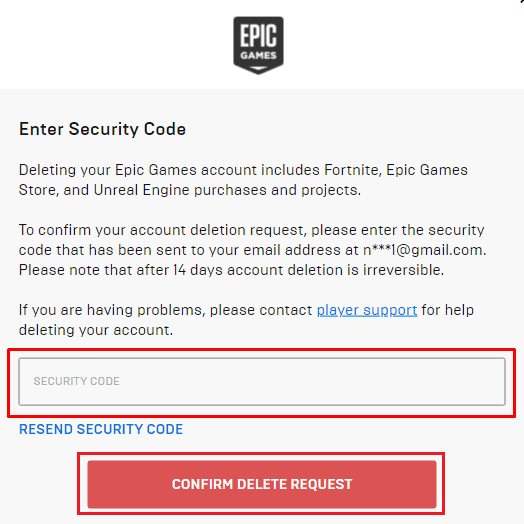
5. Выберите ПРОПУСТИТЬ ЭТО.
6. Запустите Fortnite и выберите вариант «Пропустить», когда вас попросят связать учетную запись.
Как удалить учетную запись Fortnite на консоли?
Fortnite разработана Epic Games, и в нее можно играть, только создав учетную запись Epic Games. Сама по себе игра не имеет возможности удалить учетную запись. Однако, поскольку ваш Fortnite работает в программе запуска Epic Games, удаление учетной записи Epic Games также приведет к удалению вашей учетной записи Fortnite. Если вы хотите узнать, как удалить учетную запись Fortnite на Switch, Xbox или PS4, выполните следующие действия:
1. Откройте Веб-сайт эпических игр в браузере и ВОЙДИТЕ, используя учетные данные своей учетной записи Epic Games.
2. Наведите указатель мыши на имя своего профиля и нажмите АККАУНТ, как показано ниже.
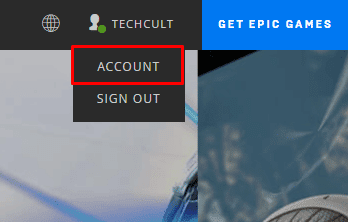
3. Перейдите в «Общие настройки» > «ЗАПРОСИТЬ УДАЛЕНИЕ АККАУНТА».

4. Введите КОД БЕЗОПАСНОСТИ, отправленный на ваш зарегистрированный адрес электронной почты.
5. Затем нажмите ПОДТВЕРДИТЬ ЗАПРОС УДАЛЕНИЯ.
6. Выберите ПРОПУСТИТЬ или выберите причину удаления.
Запрос на удаление будет направлен в службу поддержки Epic Games, и действие вашей учетной записи будет прекращено через 14 дней. После удаления удаление учетной записи не может быть отменено.
Примечание. Вы можете войти в свою учетную запись в течение 14 дней, чтобы повторно активировать свою учетную запись.
Как удалить учетную запись Fortnite на PS4?
Удаление учетной записи Fortnite непосредственно с вашей PS4 невозможно, поскольку Fortnite еще не поддерживает эту функцию. Таким образом, единственный способ удалить учетную запись Fortnite — это удалить учетную запись Epic Games, связанную с Fortnite, на вашей PS4. Для этого вам придется использовать ПК. После того, как вы включили компьютер, сделайте следующее:
1. Зайдите в Веб-сайт эпических игр и войдите в свой Epic Games ID, связанный с вашей учетной записью PSN.
2. Наведите курсор на имя профиля из правого верхнего угла.
3. Нажмите АККАУНТ > ЗАПРОСИТЬ УДАЛЕНИЕ АККАУНТА.

4. Введите КОД БЕЗОПАСНОСТИ, который вы получили в своем почтовом ящике, и нажмите ПОДТВЕРДИТЬ ЗАПРОС УДАЛЕНИЯ.
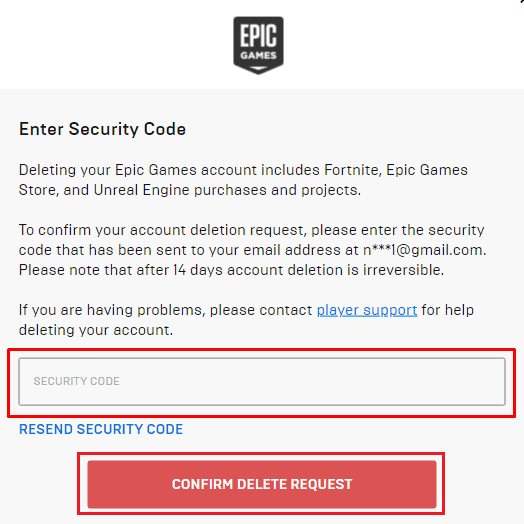
5. Затем вы можете нажать ПРОПУСТИТЬ или выбрать причину, чтобы продолжить процесс удаления.
Как удалить учетную запись Fortnite на Xbox?
Fortnite не предоставляет своим пользователям возможность удалять свои учетные записи. Теперь единственный вариант — удалить учетную запись Epic Games, связанную с Fortnite, на вашем Xbox. Для этого вам понадобится ваш компьютер. Процесс удаления учетной записи Epic Games довольно короткий и простой.
1. Перейдите к Веб-сайт эпических игр в браузере и нажмите ВХОД.
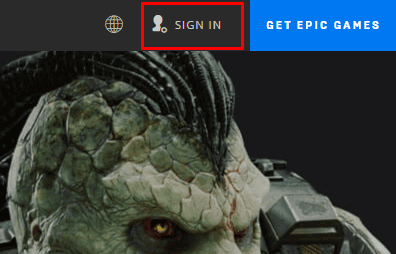
2. ВОЙДИТЕ в учетную запись, связанную с вашей учетной записью Xbox Fortnite.
3. Наведите указатель мыши на свою учетную запись Epic Games. имя профиля и нажмите на АККАУНТ.
4. На странице «Общие настройки» прокрутите вниз и нажмите «ЗАПРОСИТЬ УДАЛЕНИЕ УЧЕТНОЙ ЗАПИСИ».
5. Скопируйте и вставьте КОД БЕЗОПАСНОСТИ в доступное поле, отправленное на ваш зарегистрированный адрес электронной почты, и нажмите ПОДТВЕРДИТЬ ЗАПРОС УДАЛЕНИЯ.
6. Выберите желаемую причину удаления.
Примечание. Вы также можете выбрать ПРОПУСТИТЬ ЭТО.
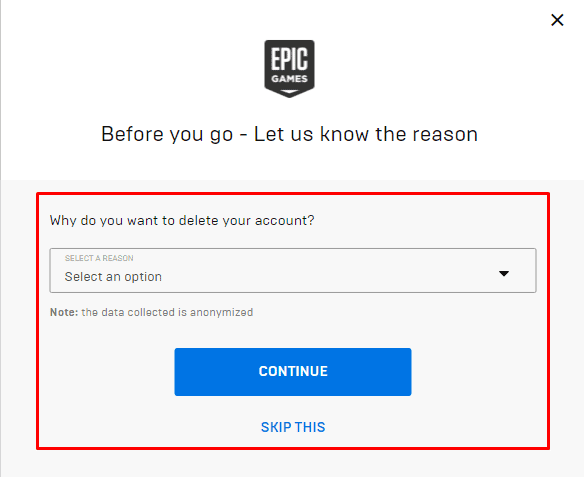
Как удалить учетную запись Fortnite с коммутатора?
Не существует окончательного способа удалить учетную запись Fortnite с вашего Nintendo Switch. Вместо этого вы можете отвязать свою учетную запись Epic Games от своей учетной записи Nintendo Switch на компьютере, что приведет к выходу из вашей учетной записи Fortnite в игре. Чтобы удалить учетную запись Fortnite из Switch, выполните следующую пошаговую процедуру:
1. Откройте Веб-сайт эпических игр в любом браузере и войдите в учетную запись Epic Games, связанную с вашей учетной записью Nintendo Switch.
2. Нажмите на имя профиля > АККАУНТ.
3. Перейдите на вкладку ПОДКЛЮЧЕНИЯ с левой боковой панели.
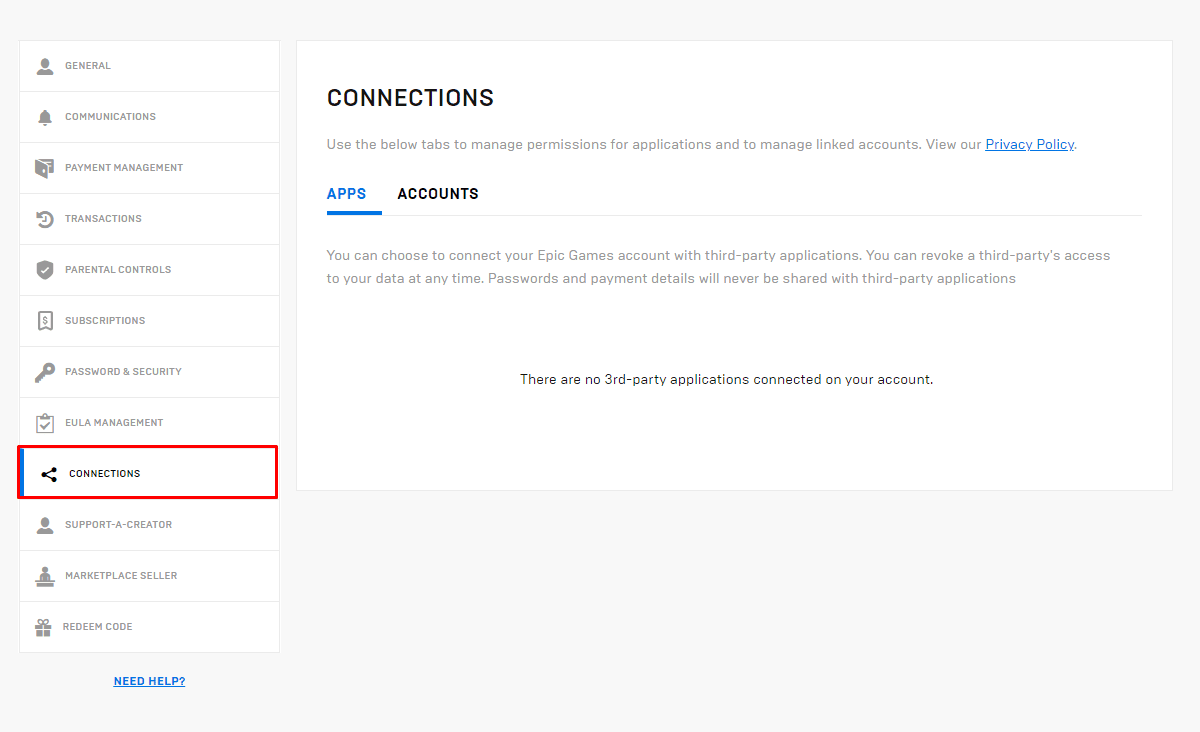
4. Нажмите на вкладку АККАУНТЫ.
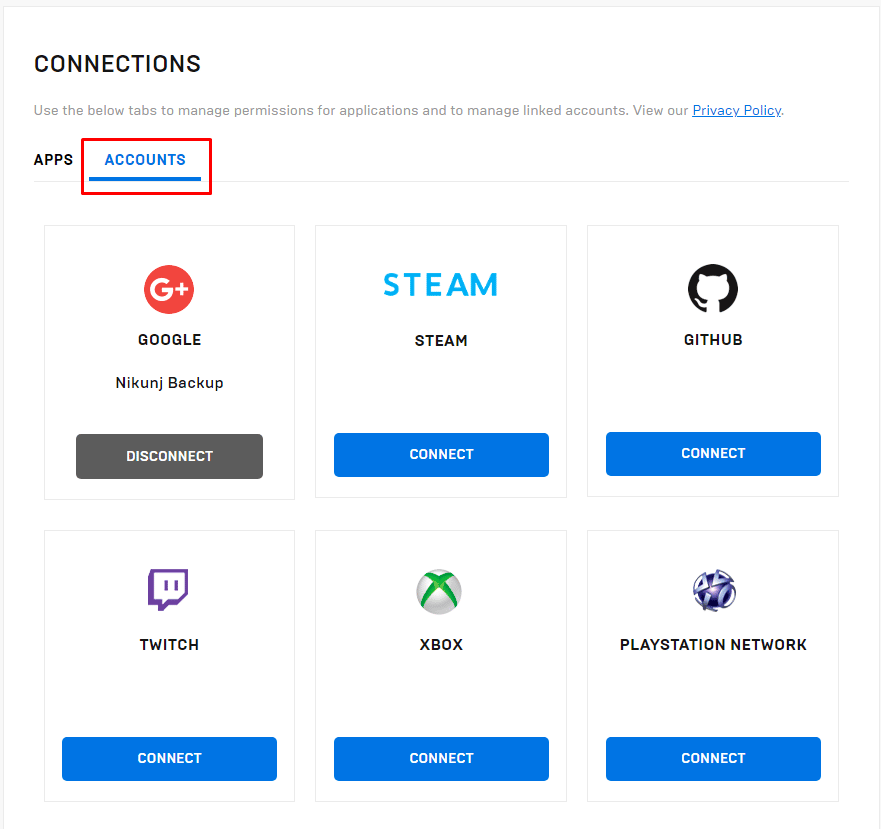
5. Нажмите кнопку ОТКЛЮЧИТЬ под УЧЕТНОЙ ЗАПИСЬЮ NINTENDO.
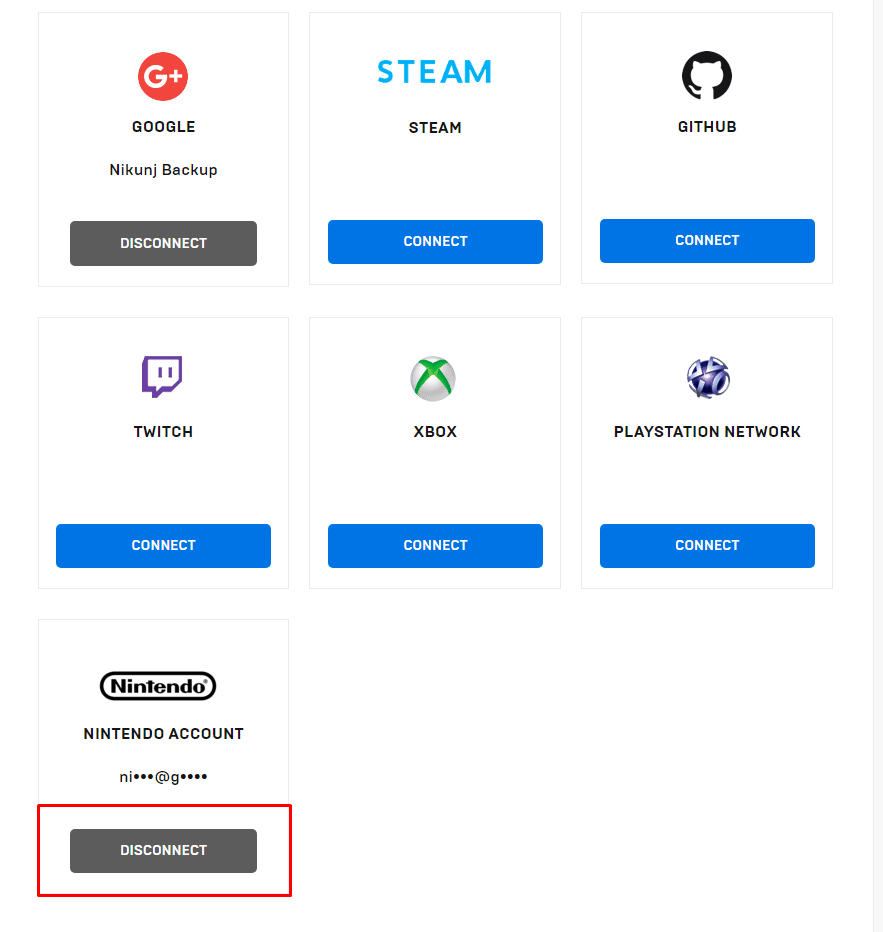
6. Установите все флажки и нажмите ОТКЛЮЧИТЬ.
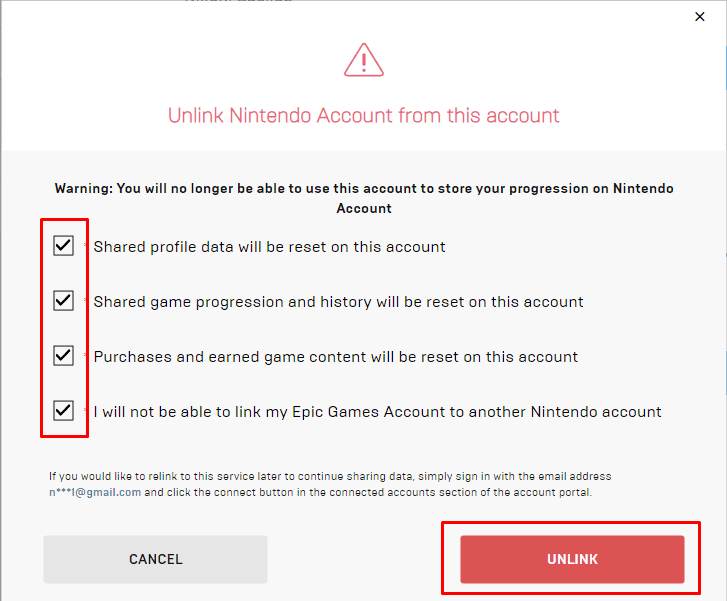
Теперь, когда вы открываете Fortnite на своем Nintendo Switch, игра загрузится с самого начала и попросит вас либо связать учетную запись, либо пропустить игру в качестве гостя.
Как переключать учетные записи на Fortnite Nintendo Switch?
Вы не можете оставаться в нескольких учетных записях в Fortnite, поэтому вам необходимо выйти из одной учетной записи, чтобы войти в другую. Поскольку в Fortnite нет возможности выходить из учетных записей в игре, вам нужно использовать компьютер, чтобы отвязать учетную запись Epic Games от учетной записи Nintendo. Чтобы узнать, как переключать учетные записи на Fortnite Nintendo Switch, воспользуйтесь простым руководством, приведенным ниже:
1. Запустите браузер и перейдите к Веб-сайт эпических игр.
2. Нажмите «ВОЙТИ» и войдите в учетную запись Epic Games, связанную с вашей учетной записью Nintendo Switch.
3. Нажмите на свою учетную запись имя профиля и выберите АККАУНТ > ПОДКЛЮЧЕНИЯ > АККАУНТЫ.
4. Нажмите на опцию ОТКЛЮЧИТЬ для УЧЕТНОЙ ЗАПИСИ NINTENDO.
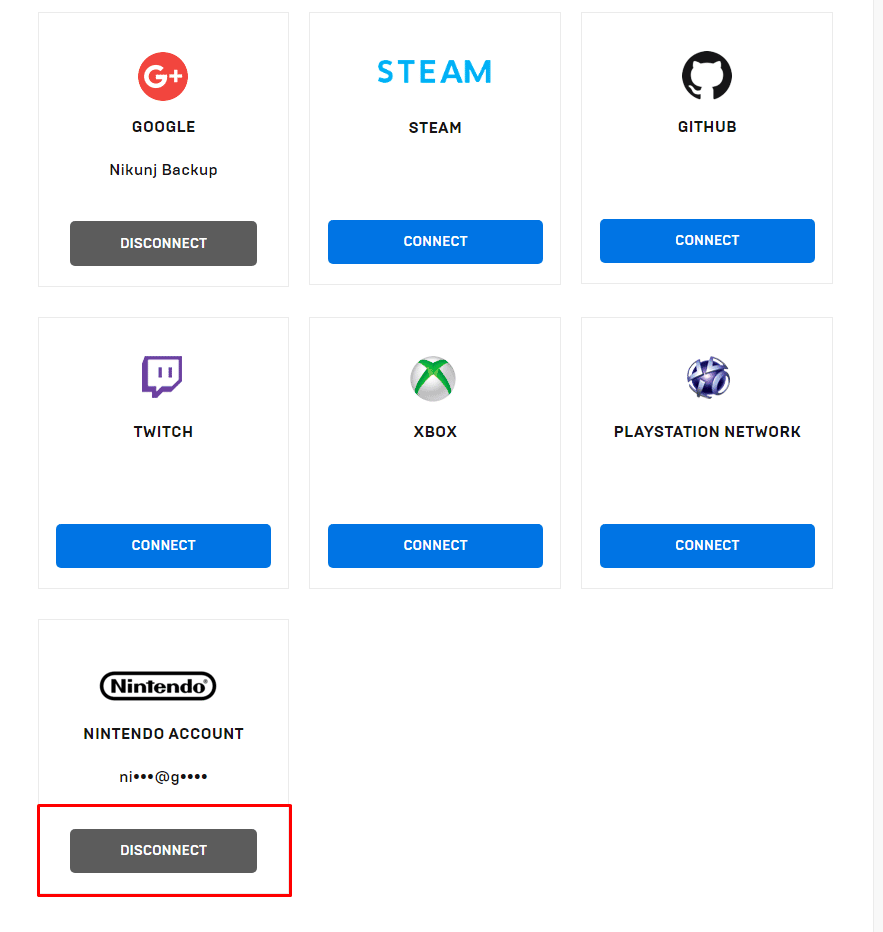
5. Установите все флажки и нажмите ОТКЛЮЧИТЬ.
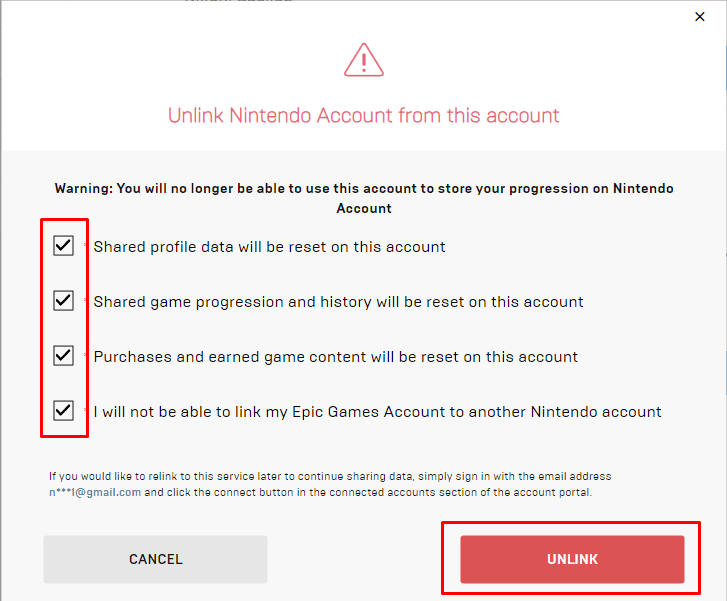
6. Перезапустите Fortnite на коммутаторе.
7. Выберите параметр «Привязать учетную запись» и войдите в систему с идентификатором Epic Games, который вы хотите подключить.
Как отвязать учетную запись Fortnite от учетной записи Nintendo?
Ваша учетная запись Fortnite также косвенно является вашей учетной записью Epic Games, поскольку учетную запись Fortnite можно создать только с использованием идентификатора Epic Games. Чтобы отвязать учетную запись Nintendo от учетной записи Fortnite/Epic Games, вам необходимо отвязать свою учетную запись Nintendo от учетной записи Epic Games, посетив их веб-сайт. Если вы хотите отвязать свою учетную запись Nintendo от учетной записи Epic Games, выполните следующие действия.
1. Перейдите к Веб-сайт эпических игр в браузере вашего ПК.
2. Затем ВОЙДИТЕ в свою учетную запись Epic Games, связанную с вашей учетной записью Nintendo Switch.
3. Наведите указатель мыши на свое имя пользователя и нажмите АККАУНТ.
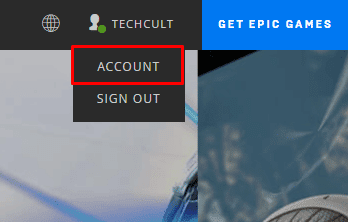
4. Затем нажмите ПОДКЛЮЧЕНИЯ > АККАУНТЫ.
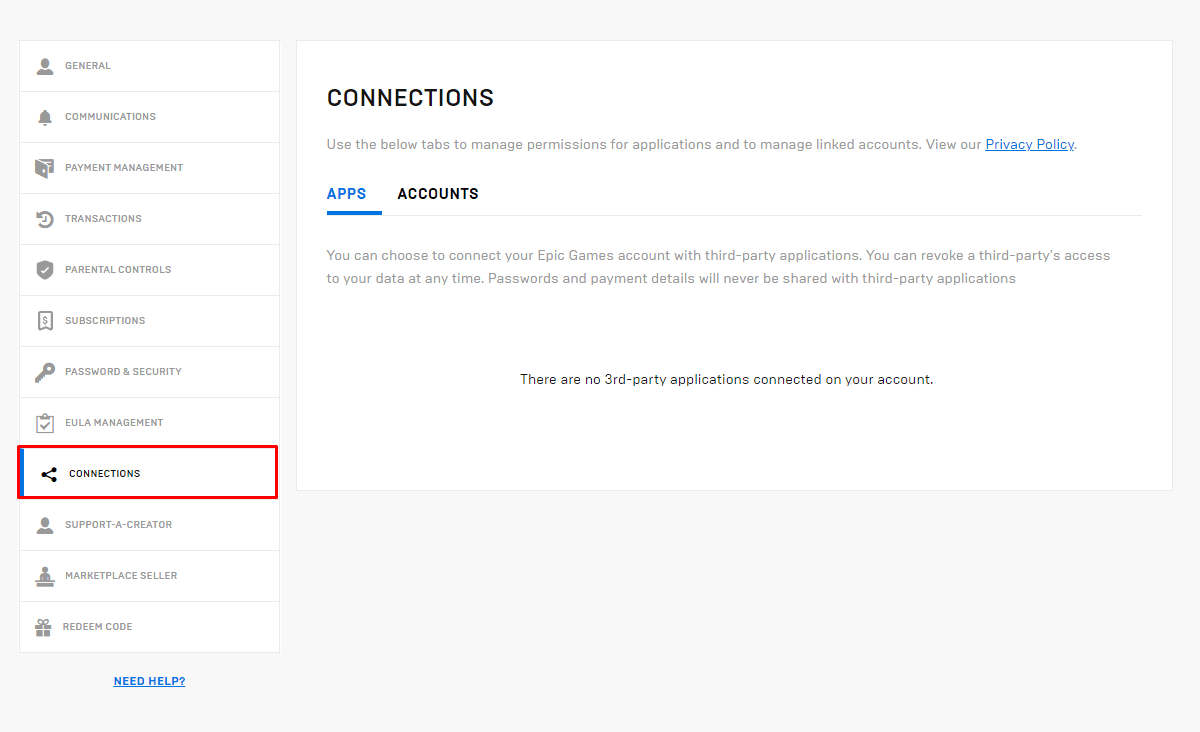
5. Нажмите ОТКЛЮЧИТЬ на вкладке УЧЕТНАЯ ЗАПИСЬ NINTENDO, а затем установите все флажки.
6. Затем нажмите ОТКЛЮЧИТЬ.
7. Перезапустите Fortnite на Nintendo Switch и войдите в систему с идентификатором Epic Games, к которому вы хотите подключиться.
Как вы можете изменить свое имя пользователя Fortnite на Nintendo Switch?
Многие люди ненавидят Fortnite за сложные процедуры для внесения даже самых незначительных изменений в игру, таких как изменение отображаемого имени. Мы упростили для вас процесс, перечислив шаги, которые необходимо выполнить, чтобы изменить ваше имя пользователя на Nintendo Switch. Вам нужен компьютер для этой задачи.
1. Посетите Веб-сайт эпических игр.
2. ВОЙДИТЕ в свою учетную запись Nintendo Fortnite, используя связанный идентификатор Epic Games.
3. Щелкните имя пользователя > АККАУНТ.
4. Нажмите на значок карандаша рядом со своим ОТОБРАЖАЕМЫМ ИМЯ, как показано ниже.
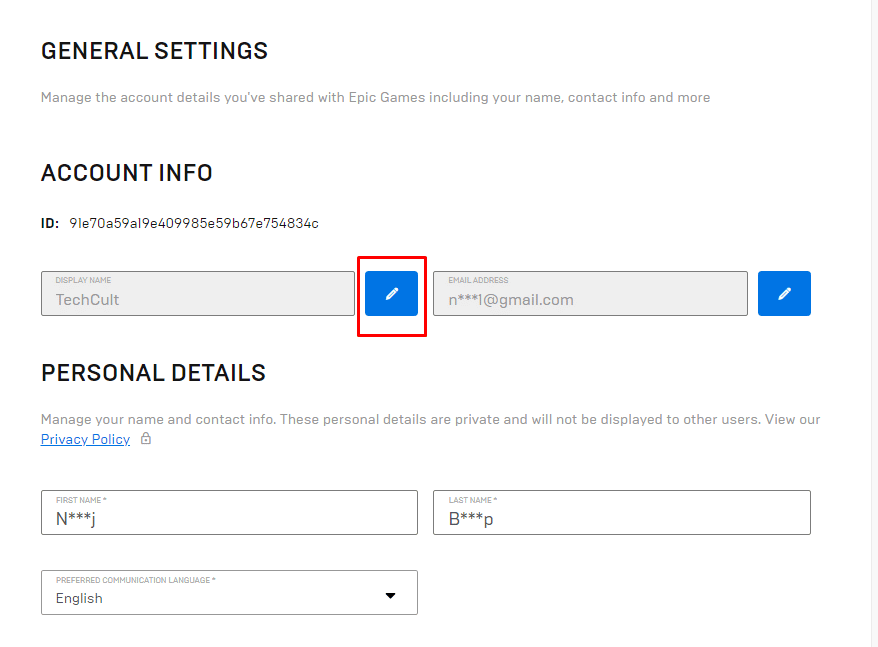
5. Введите и подтвердите свое НОВОЕ ОТОБРАЖАЕМОЕ ИМЯ.
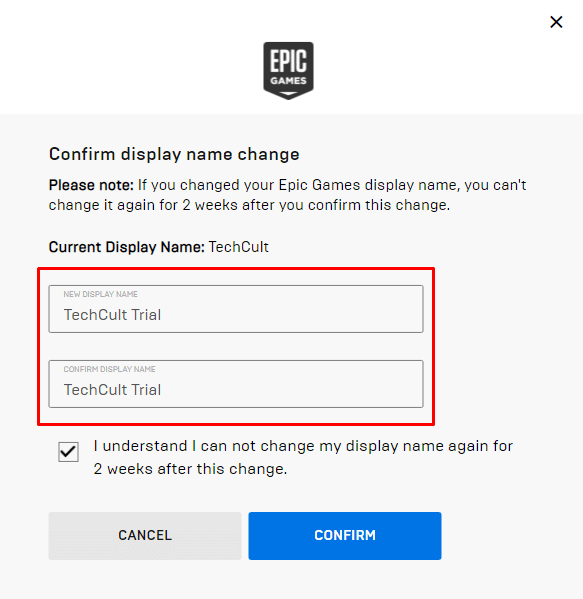
6. Выберите поле Я понимаю и нажмите ПОДТВЕРДИТЬ.
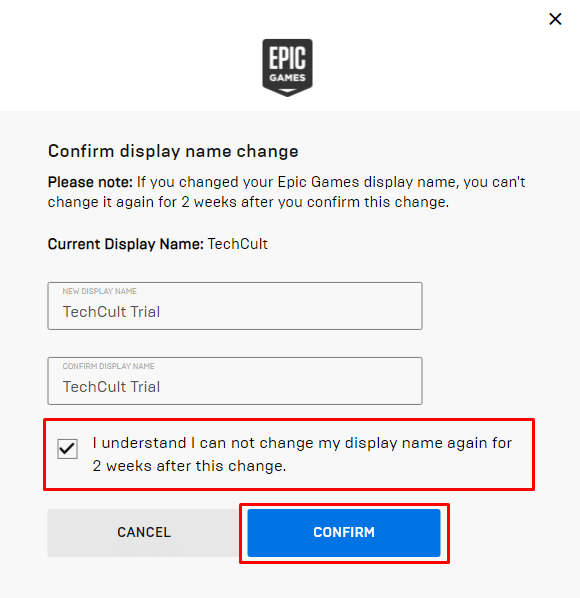
7. Перезапустите игру, и появится ваше новое имя.
***
Итак, мы надеемся, что вы поняли, как удалить учетную запись Fortnite на Switch, с подробными инструкциями, которые вам помогут. Вы можете сообщить нам о любых вопросах или предложениях в разделе комментариев ниже.

